- 软件大小:33.1MB
- 软件语言:简体中文
- 软件类型:国产软件
- 软件类别:数据恢复
- 更新时间:2018-11-30
- 软件授权:免费版
- 官方网站://www.9553.com
- 运行环境:XP/Win7/Win8/Win10
- 标签:数据恢复 数据恢复软件
EaseUS Data Recovery高级功能版最新免费下载
68.9MB/简体中文/8
149MB/简体中文/7.5
20MB/简体中文/8
2.9MB/简体中文/7.5
1.36MB/简体中文/7.5
iMyFone AnyRecover破解版是一款功能强大的数据恢复软件,这款软件允许您预览从回收站中删除的项目并恢复所需的项目,而且操作简单,所以为了更好的方便大家,小编准备了这款破解版,教程如下,有需要的欢迎下载!
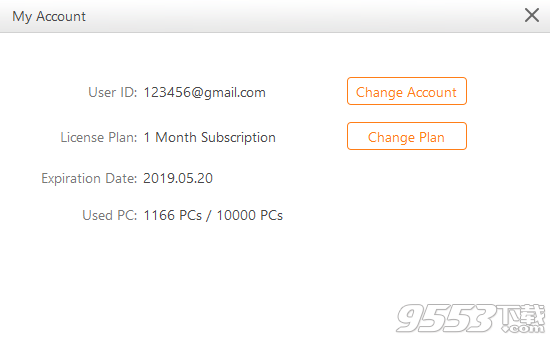
1、首先在本站下载安装包并解压,然后双击打开Setup.exe程序
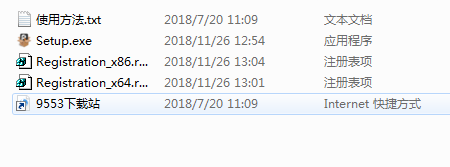
2、接受软件安装协议
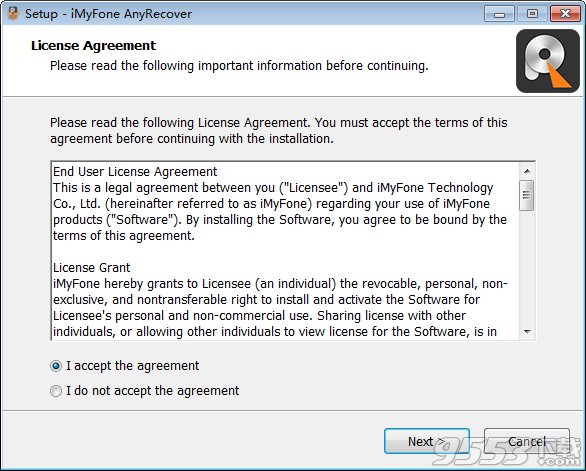
3、选择文件安装
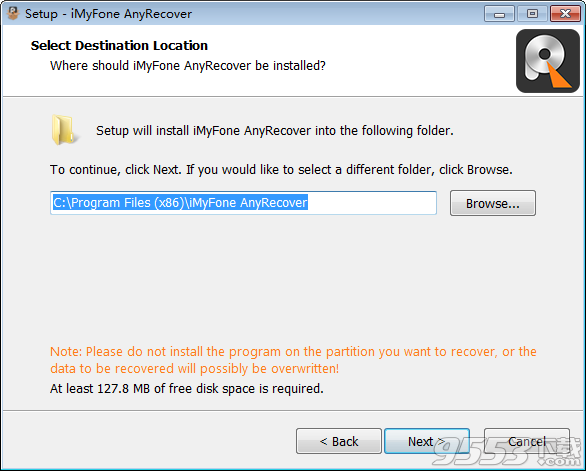
4、创建安装方式
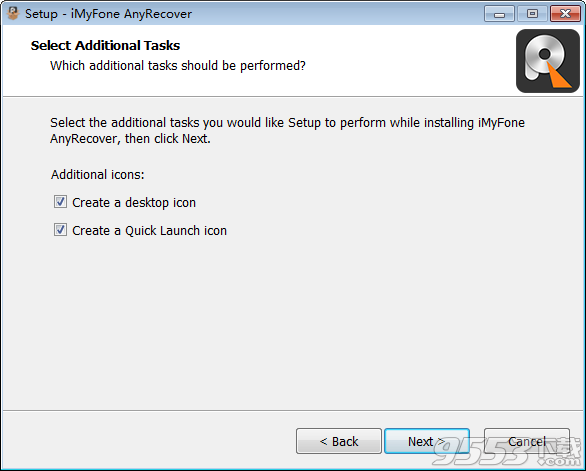
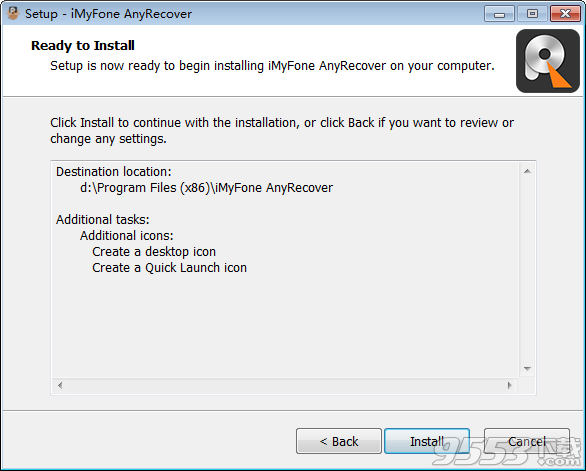
5、等待安装
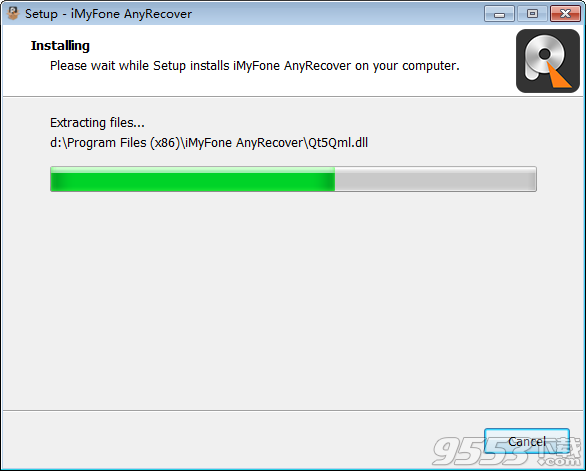
6、点击Finnish,完成安装(先不要运行软件)
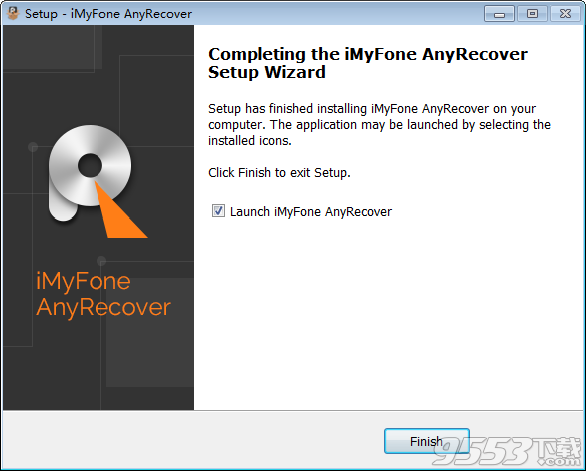
7、回到安装包,双击运行Registration_x64.reg,点击是
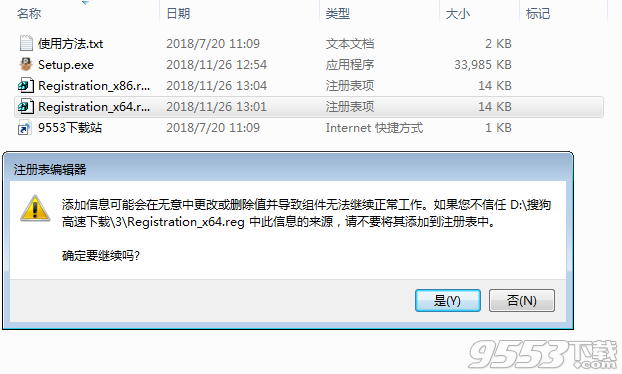
8、继续点击是
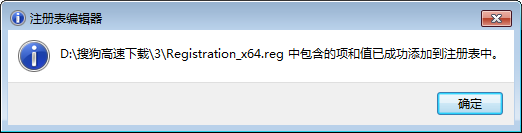
9、打开软件,即破解完成
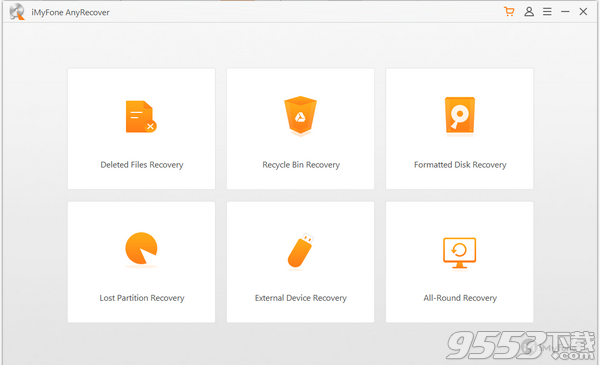
1、获取您可能已错误删除或更改甚至丢失的文件。
2、允许您预览从回收站中删除的项目并恢复所需的项目。
3、从格式化的本地和外部驱动器中恢复文件,包括硬盘驱动器,闪存驱动器,∪SB,存储卡等。
4、使您能够从本地和外部硬盘驱动器上的丢失分区中恢复数据。
5、从损坏和有故障的硬盘驱动器中恢复丟失的文件。
6、恢复已被计算机病毒,特洛伊木马和恶意软件攻击并损坏的文件。
7、从各种类型的存储介质中获取数据,包括外部硬盘驱动器,∪SB,存储卡,闪存驱动器等。
8、在严重操作系统崩溃或新安装操作系统后恢复文件。

步骤一.选择恢复模式
在计算机上启动AnyRecover,并选择“已删除文件恢复”模式。
步骤二.选择一个位置
要开始查找数据,请选择一个位置,您可选择丢失数据的任何位置,包括硬盘驱动器,外部可移动设备或更具体的位置,选择位置之后,选择“下一步”。
步骤三.选择文件类型
接下来,选择要还原的文件类型,您可通过选择照片/音频/视频/文档/存档/其他来指定已删除的文件,选择之后,单击“扫描”以启动该过程。
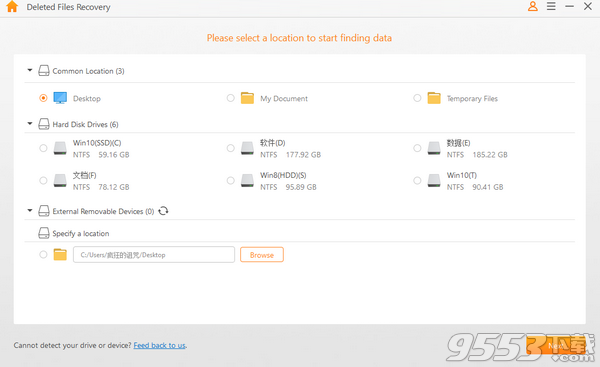
步骤四.开始扫描
AnyRecover将开始快速扫描该位置,完成之后,它会显示已删除文件的结果。
步骤五.预览并恢复
扫描过程完成之后,AnyRecover将会列出您删除的所有文件。您可选择在还原前预览。
选择需要还原的设备之后,单击“还原”以恢复数据。
假如找不到丢失的文件,可尝试完全恢复模式,它会更深入地扫描您的位置以搜索更多文件,不过需要更多时间才能完成。
注意:请勿将数据保存到先前已删除或丢失数据的分区。

18.26MB/v3.1.2